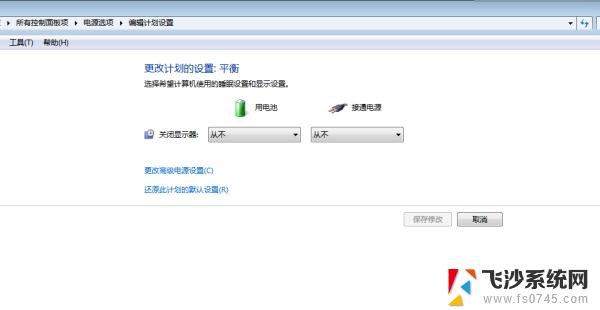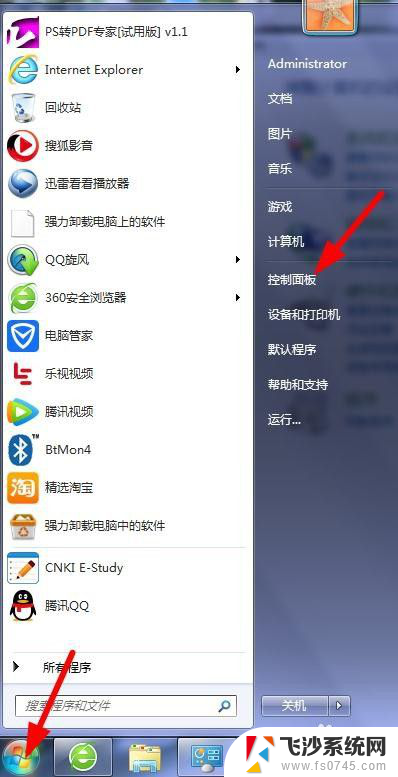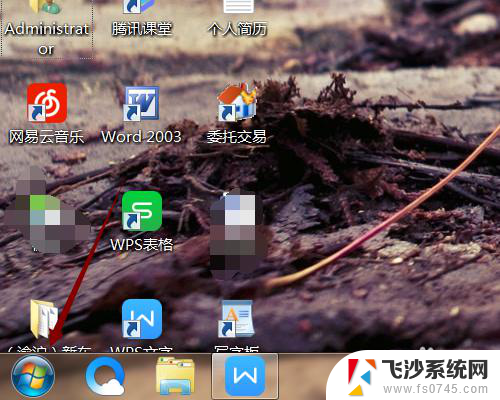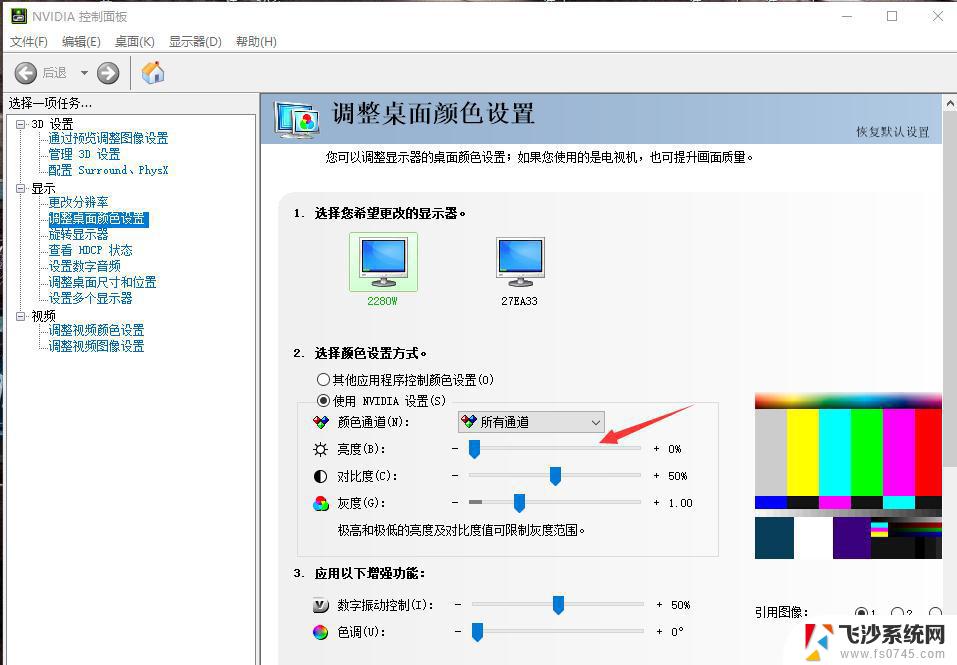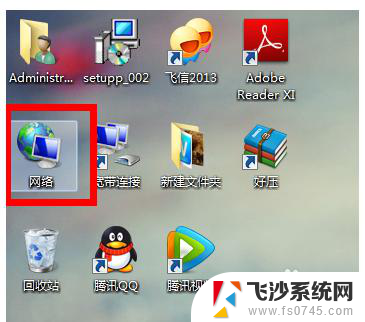华硕电脑亮度怎么调 怎么在华硕电脑上调屏幕亮度
更新时间:2024-02-27 13:05:59作者:xtliu
在使用华硕电脑的过程中,我们常常会遇到需要调整屏幕亮度的情况,无论是在夜晚的昏暗环境下需要降低亮度,还是在白天的明亮环境下需要增加亮度,调整屏幕亮度可以提升我们的视觉体验和工作效率。如何在华硕电脑上调整屏幕亮度呢?本文将为大家介绍几种简单的方法,帮助您轻松调整屏幕亮度,让华硕电脑的使用更加舒适和便捷。
方法如下:
1.点击系统选项
点击打开Windows设置界面的系统选项。
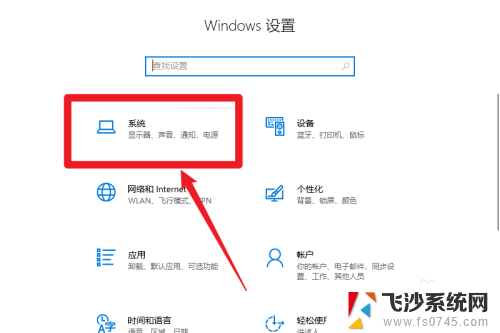
2.点击显示选项
点击打开系统菜单的显示选项。
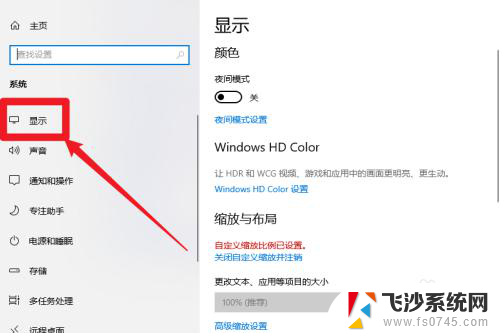
3.调节亮度
通过拖动选项调节华硕电脑显示屏的亮度。
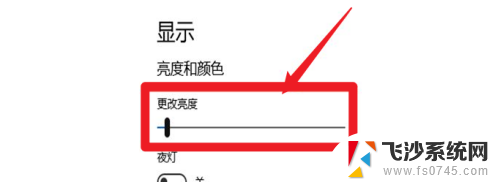
以上是华硕电脑亮度调整的全部内容,如果需要,用户可以按照以上步骤进行操作,希望对大家有所帮助。